Desde el inicio, Yoigo ofrecía elegir el número que querías contratar pero sólo daba la opción de elegir 4 cifras.
Probando el otro día me di cuenta de que la combinación de dígitos del número a elegir se pasaba por la dirección del navegador, lo que se llama pasar por GET en el argot informático, y que podía ser modificable para elegir un número de 4, 5, 6, y hasta 9 cifras, si es que estaban libres, claro.
¿Pero cómo elegir un numero así en Yoigo?
Lo comenté con Jon de Apuestas Blog y enseguida me comentó que no era nada nuevo, que el ya lo conocía.
Lamentablemente no está del todo extendido, yo no lo conocía por ejemplo, por lo cuál hago un pequeño manual para que todos podamos elegir el número completo con Yoigo.
Es un gran servicio para el cliente, que de esta manera tendrá mayor apego al número, y a pesar de que es entendible que a través de tienda no lo dejen elegir entero, pues quizás crearía una gran cola, por Internet usamos nuestro propio tiempo.
Vayamos al grano.
Bien, primeramente hemos de elegir como de costumbre, tras pulsar sobre Tienda, el terminal que queramos pulsando sobre Elegir.
Luego elegimos si queremos tarjeta o contrato y pulsamos sobre Comprar.

Entonces nos sale para elegir un número nuevo, o portar nuestro número actual, que elegimos «Quiero un número nuevo Yoigo».
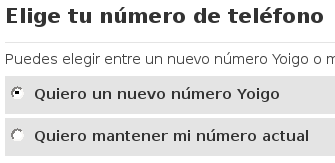
Ahora nos da la opción de Elegir número. Introduzcamos un número que queramos pero de momento sólo de 4 cifras.
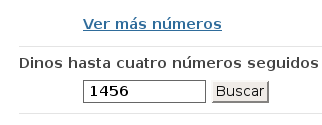
Veremos la dirección web que se pone en el navegador, dónde en substring= incluye el número que hemos introducido.

Pues ponemos ahí el número que queremos de hasta 9 dígitos, sin espacios, ni puntos, ni comas y pulsamos intro. Bueno es saber que los números de Yoigo empiezan por 622 ó 623. Cuanto más dígitos pongas, menos combinaciones libres tendrás, lógicamente.

Nos saldrán las opciones que hay con esos números.
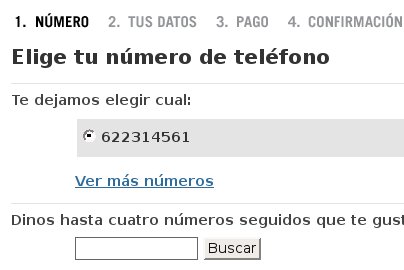
Elegimos la que más nos guste, y quitamos de abajo la selección inicial de 4 dígitos que habíamos hecho. Pulsamos sobre Continuar, y seguimos un proceso pero con el número elegido total.
Nota: Tal como hemos comentado en infinidad de ocasiones Yoigo no es una OMV pero desde un principio la hemos incluído en este blog ya que no es una de las tres grandes, de las cuáles hay mucha información ya, y salió en cuanto a tiempo más o menos a la vez que las OMV, de las cuáles es una competidora directa.
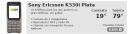






gracias! finalmente he conseguido un numero que equivale a escribir una palabra con sentido en el movil (eso sí, me llevó un buen rato). Una que he desechado y que estaba disponible a las 11:07 29abr (por si a alguien le interesa): macedonios. nunca dar tu número será tan fácil :o)
perdón: se me ha colado una s: sería macedonio
y que numero es ese?
Hola,
Este truco que aquí comentas ya no se pude usar. Hace tiempo que Yoigo soluciono ese tema. 😉
Efectivamente Raul, lo comentábamos hoy mismo en un artículo que enlaza a este diciendo:
«Hace unos meses explicábamos cómo elegir un número de más de 4 cifras con Yoigo, pero ya no es posible utilizar este método»
si alguien podria conseguirme un numero terminado en 8888 y sin ningun 4 , pago 100 euros por el, gracias
no funciona
necesito numero facil